
 de
de  English
English  Español
Español  中國人
中國人  Tiếng Việt
Tiếng Việt  Українська
Українська  Português
Português  Français
Français  भारतीय
भारतीय  Türkçe
Türkçe  한국인
한국인  Italiano
Italiano  Gaeilge
Gaeilge  اردو
اردو  Indonesia
Indonesia  Polski
Polski LDPlayer ist ein Android-Emulator, der speziell für PCs entwickelt wurde. Mit LDPlayer können Sie nahtlos Anwendungen und Spiele, die ursprünglich für mobile Geräte entwickelt wurden, direkt auf Ihrem PC ausführen. Sie können LDPlayer zum Beispiel verwenden, um Spiele wie Pubg Mobile, Standoff 2, Call of Duty Mobile, Brawl Stars und Roblox auf Ihrem PC zu spielen. Hier sind einige Vorteile und Funktionen des Emulators im Vergleich zu anderen Emulatoren:
Der Emulator verbraucht weniger Systemressourcen als einige andere Analoga, wird regelmäßig aktualisiert und ist außerdem kostenlos erhältlich, so dass er einem breiten Nutzerkreis zugänglich ist.
Um den Proxy-Server in LDPlayer einzurichten, laden Sie die Anwendung "Postern" im Emulator herunter und folgen Sie diesen Anweisungen:
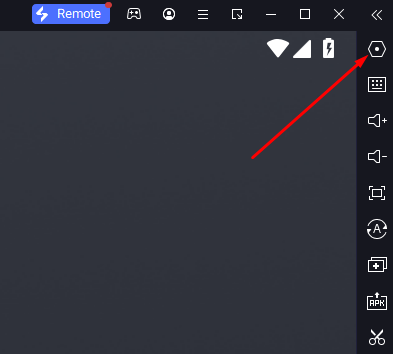
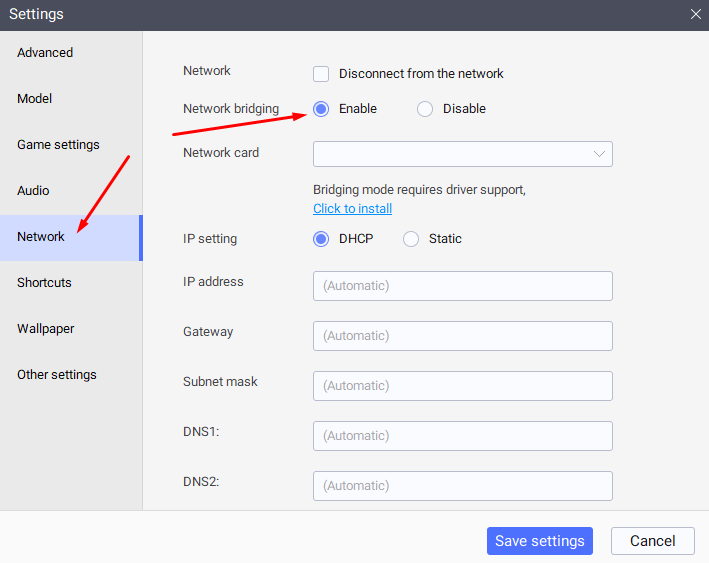
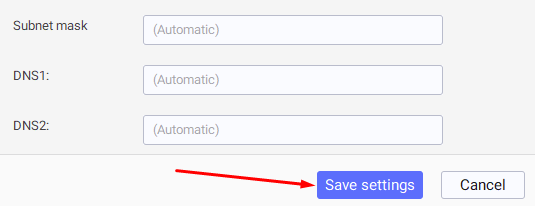
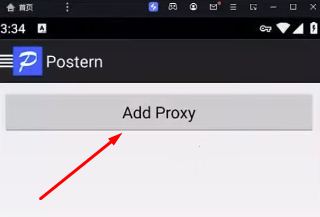
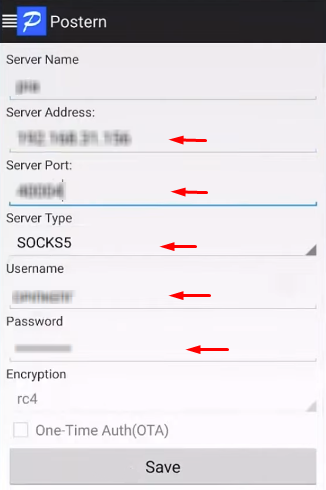
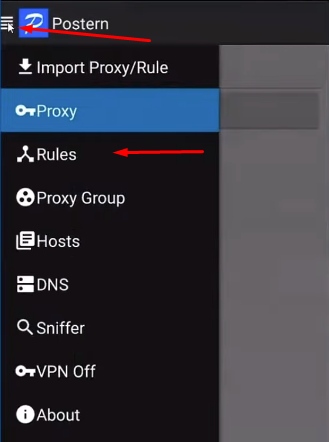
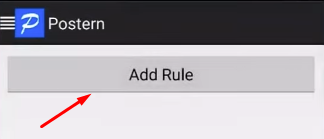
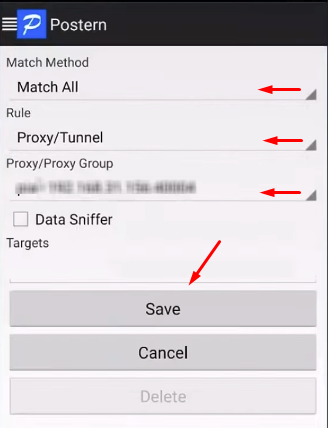
Um die ordnungsgemäße Funktion sicherzustellen, starten Sie das Programm bitte neu. Dadurch können alle Anwendungen, die über den Emulator gestartet werden, mit der neuen IP-Adresse arbeiten.
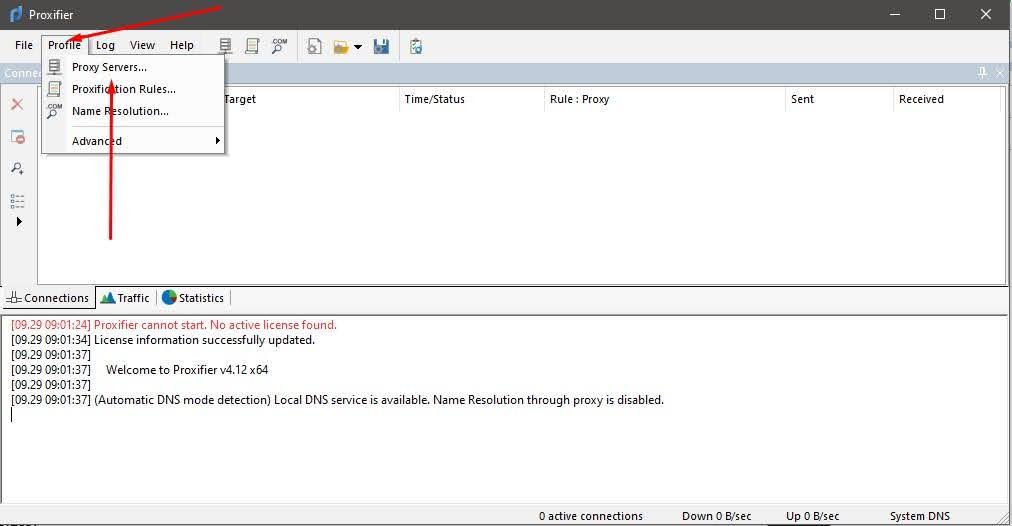
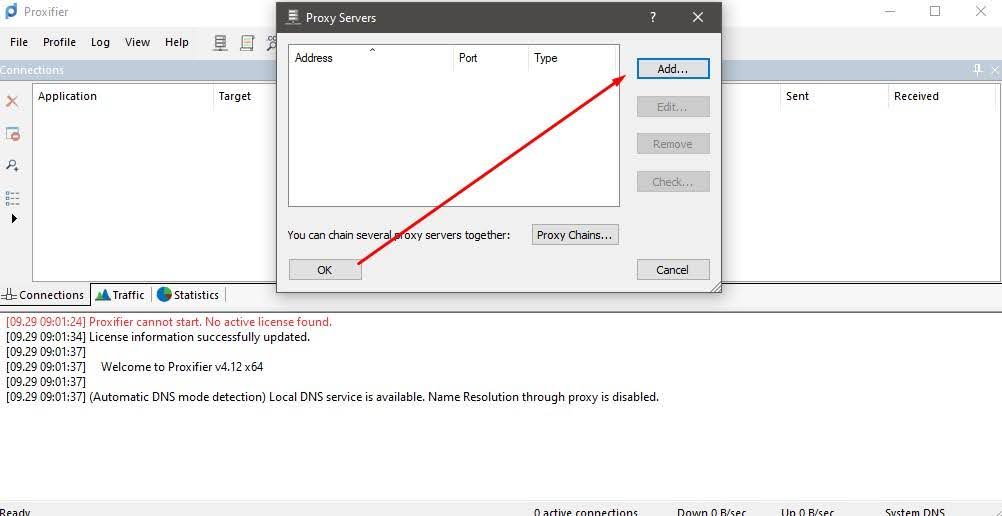
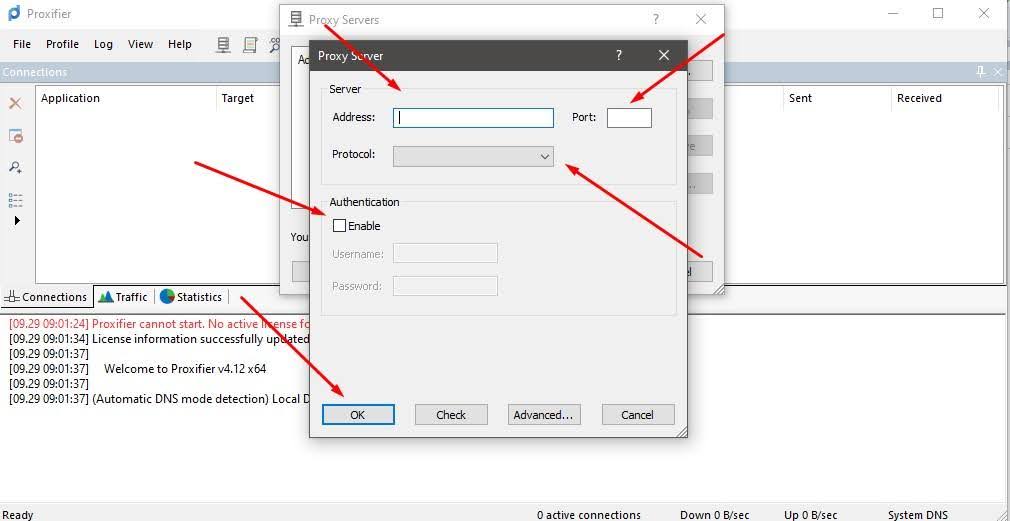
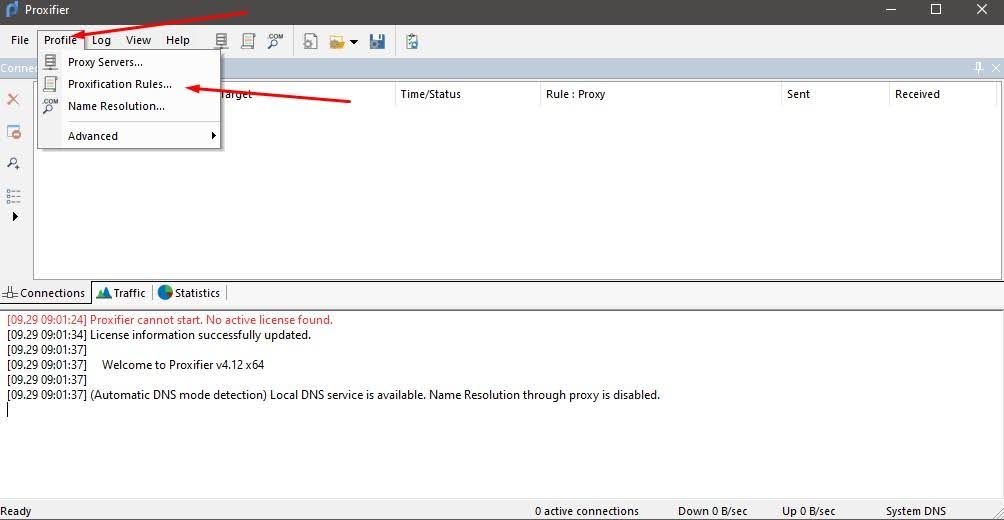
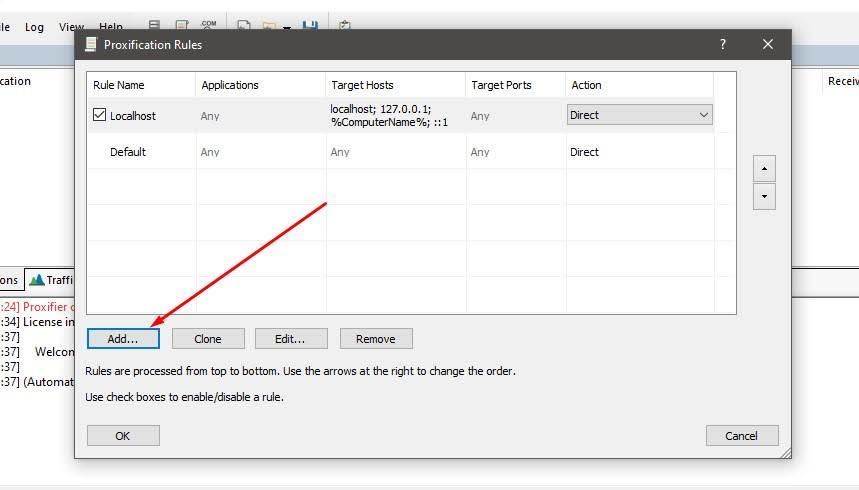
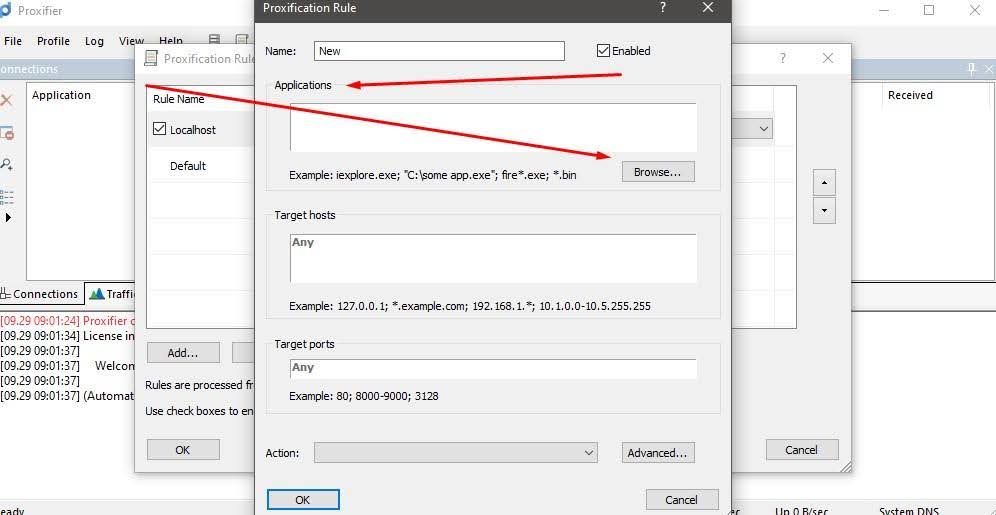
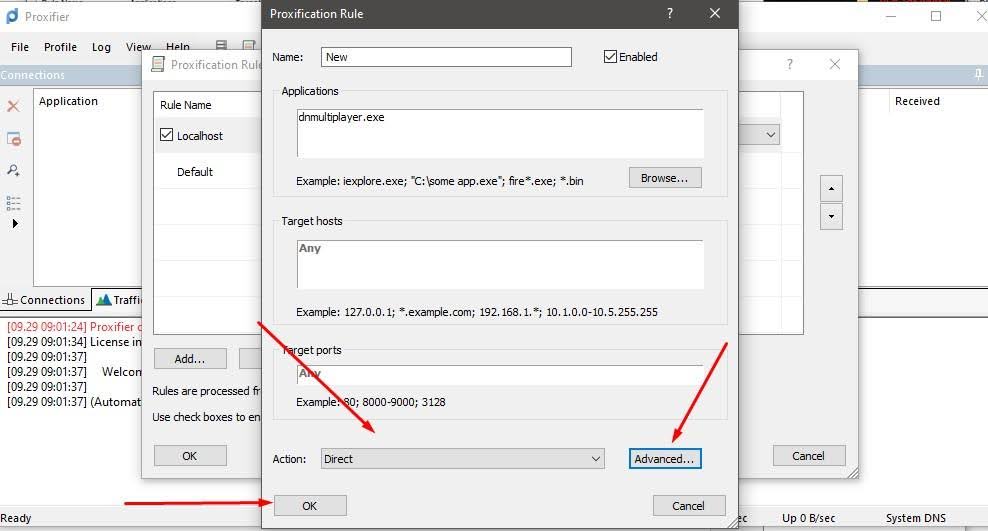
Starten Sie LDPlayer und stellen Sie sicher, dass Proxifier ebenfalls läuft. Sobald diese Schritte abgeschlossen sind, funktioniert Ihr Emulator über den Proxy.
Bemerkungen: 0